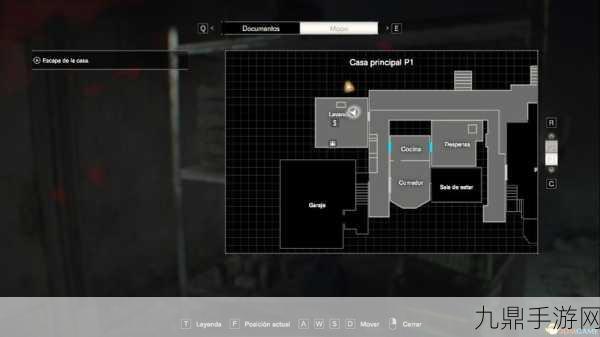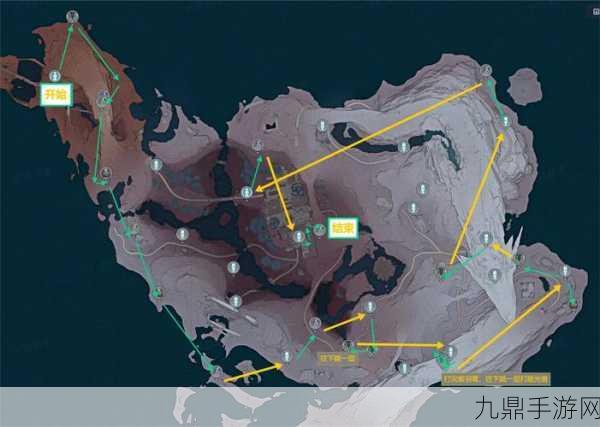对于广大手游玩家来说,拥有一块大屏幕来享受游戏带来的视觉盛宴无疑是每个玩家的梦想,我们就来聊聊如何使用AirPlay将MacBook连接到电视,让你的游戏体验瞬间升级,感受前所未有的大屏快感!
AirPlay是苹果设备间无线投屏的便捷方式,它允许你将MacBook的屏幕内容实时投射到支持AirPlay功能的电视上,这样一来,你就可以在大屏幕上尽情享受手游带来的乐趣,无论是刺激的射击游戏、紧张的策略游戏,还是唯美的角色扮演游戏,都能得到更加震撼的视觉效果。

准备工作
在开始投屏之前,你需要确保MacBook和电视都连接到同一个Wi-Fi网络,这是实现AirPlay投屏的基础条件,你的电视需要支持AirPlay功能,如果电视不支持AirPlay,那么你可以考虑购买一个Apple TV盒子,将它连接到电视上,并通过Apple TV来实现AirPlay投屏。

投屏步骤
1、打开游戏或想要投屏的内容
在MacBook上打开你想要投屏的手游或其他内容,你正在玩一款热门的射击游戏,想要在大屏幕上展示你的高超技艺。
2、找到AirPlay图标
在MacBook的菜单栏上,找到一个矩形框内包含三角形的图标,这就是AirPlay图标,如果你没有看到这个图标,可以通过“系统偏好设置”中的“显示器”选项来启用它。
3、选择投屏设备
点击AirPlay图标后,会弹出一个设备列表,在这个列表中,选择你想要投屏的电视名称,确保电视已经开机并且处于可被发现的状态。
4、开始投屏
选择电视后,MacBook的屏幕内容就会开始投射到电视上,你可以通过MacBook来控制游戏的进行,而游戏的画面则会在大屏幕上实时显示。
5、调整显示设置
在投屏过程中,你可以通过MacBook的“系统偏好设置”中的“显示器”选项来调整显示设置,你可以选择“镜像显示器”来让MacBook和电视显示相同的内容,或者选择“扩展”来将电视作为MacBook的第二个显示器使用。
投屏体验
使用AirPlay将MacBook连接到电视后,你可以享受到更加震撼的游戏视觉效果,大屏幕带来的沉浸感让你仿佛置身于游戏世界之中,无论是战斗时的火光四溅,还是探索时的神秘氛围,都能得到更加真实的呈现。
你还可以利用这个功能来与朋友们一起分享游戏的乐趣,将MacBook投屏到电视上后,大家可以一起围坐在沙发上观看你的游戏直播或者一起参与游戏互动,增进彼此之间的友谊和默契。
最新动态
热点一:大屏游戏挑战赛
随着大屏游戏的普及,越来越多的游戏玩家开始在大屏幕上挑战自己的极限,你可以参加各种大屏游戏挑战赛,与来自世界各地的玩家一决高下,在大屏幕上展示你的游戏技巧,赢取丰厚的奖品和荣誉!
热点二:游戏直播互动
将MacBook投屏到电视上后,你还可以开启游戏直播功能,与粉丝们进行实时互动,分享你的游戏心得、战术策略以及搞笑瞬间,吸引更多的观众关注你的直播间,你也可以通过弹幕、礼物等方式与粉丝们进行互动,增加直播的趣味性和互动性。
热点三:家庭游戏派对
利用AirPlay投屏功能,你还可以组织家庭游戏派对,将MacBook投屏到电视上后,大家可以一起参与各种有趣的游戏挑战和互动环节,你可以设置一些游戏关卡和规则,让大家轮流进行挑战和比拼,这样不仅可以增进家庭成员之间的感情和默契,还可以让大家在欢乐的氛围中度过一个美好的时光。
特别之处
使用AirPlay将MacBook连接到电视的方法不仅简单易行,而且具有许多独特之处,它实现了无线投屏的功能,让你摆脱了线缆的束缚和限制,它支持高清画质和音频同步传输,让你能够享受到更加清晰、流畅的游戏画面和音效,它还支持多设备连接和切换功能,让你能够轻松地在不同设备之间切换和共享游戏内容。
使用AirPlay将MacBook连接到电视是一种非常便捷、高效的方式来实现大屏游戏体验的升级,如果你还没有尝试过这种方式的话,不妨赶快行动起来吧!相信你一定能够在大屏幕上找到属于自己的游戏乐趣和成就感!